Amazon Web Services ブログ
Amazon FSx で簡単に作れる Windows ホームディレクトリ
ファイルサーバーとネットワーク接続ストレージ (NAS) ファイルシステムを管理し、ファイル共有とホームディレクトリを提供すると、管理上のオーバーヘッドと複雑さが大幅に増大する可能性があります。ファイルシステムには、定期的なパッチ適用とメンテナンスが必要です。ファイルシステムが物理インフラストラクチャでホストされている場合、容量の拡張が必要になるにつれて、さらに時間と費用がかかります。Amazon FSx for Windows File Server (Amazon FSx) は、管理オーバーヘッドを取り除きます。
Amazon FSx は、ユーザーのホームディレクトリとユーザーのファイル共有をエンドユーザーと共有できる、完全マネージド型ネイティブの Microsoft Windows ファイルシステムを提供します。これらのエンドユーザーは、Amazon EC2、Amazon WorkSpaces、Amazon AppStream 2.0、および VMware Cloud on AWS で実行されている VM 上の Microsoft Active Directory に対して認証されます。また、SMB プロトコルを使用して、AWS Direct Connect または AWS VPN で接続され、オンプレミスで実行されている Microsoft Windows コンピューティングインスタンスに対して認証を行うこともできます (図 1)。Windows Server 上に構築された Amazon FSx は、Microsoft Active Directory との統合により、高可用性で高耐久性ストレージの共有 Windows ファイルシステムを提供し、Windows ACL をサポートします。
この記事では、Amazon FSx を使用して、Windows ファイルサーバーのセットアップ、管理、バックアップがオーバーヘッドすることなく、ユーザーのホームディレクトリとファイル共有を提供する方法を説明します。Amazon FSx では、耐久性のある自動バックアップが毎日行われます。エンドユーザーが Windows シャドウコピーを使用して個々のファイルとフォルダを以前のバージョンに復元できるようにサポートしています。Amazon FSx ファイルシステムを数分でプロビジョニングできます。さらに、AWS Direct Connect または AWS VPN を使用してオンプレミスのホームディレクトリをマウントすることにより、数千のエンドユーザーにアクセスを提供できます。

図 1: AWS Direct Connect を介して Windows クライアントを Amazon FSx ファイルシステムに接続するリファレンスアーキテクチャ
Amazon FSx ホームディレクトリファイル共有を設定する方法を教えてください。
まず、Amazon FSx ファイルシステムを作成する必要があります。AWS マネジメントコンソールから Amazon FSx ファイルシステムを作成するために必要な権限を持つ AWS アカウントで行います。詳細手順については、Amazon FSx のドキュメント通りに進めてください。ホームディレクトリをホストするためにファイルシステムをプロビジョニングする時に、ファイルシステムの容量と、ファイルシステムの要件に従ってベースラインスループットを作成します。Amazon FSx ファイルシステムをプロビジョニングする場合、推奨されるスループット容量設定は、選択したストレージ容量に基づいています。より多くのスループット容量が必要な場合は、[スループット容量を指定] を選択してから値を選択します。
既存のホームディレクトリ共有を FSx for Windows File Server に移行する場合、AWS DataSync は、転送メカニズムとして SMB ファイル共有をサポートする Amazon FSx をサポートします。これにより、既存のオンプレミスまたは EC2 Windows File Servers から Amazon FSx for Windows File Server ファイルシステムにデータを移行できます。また、大量のデータを Amazon FSx 内外に安全に移動できます。Jeff Bar は最近、DataSync をセットアップおよび設定して FSx for Windows File Server ファイルシステムにデータを転送する方法に関するブログ記事を公開しました。
Amazon FSx は、Microsoft Active Directory と統合された DNS を使用して、すべてのファイルシステムにドメインネームサービス (DNS) 名を提供します。Amazon FSx ファイルシステムの DNS 名を検索するには、Amazon FSx コンソールを開き、ファイルシステムを作成するセクションで作成したファイルシステムを選択します。ネットワークとセキュリティタブをクリックします (図 2)。次に、ファイルシステムの DNS 名をコピーします。
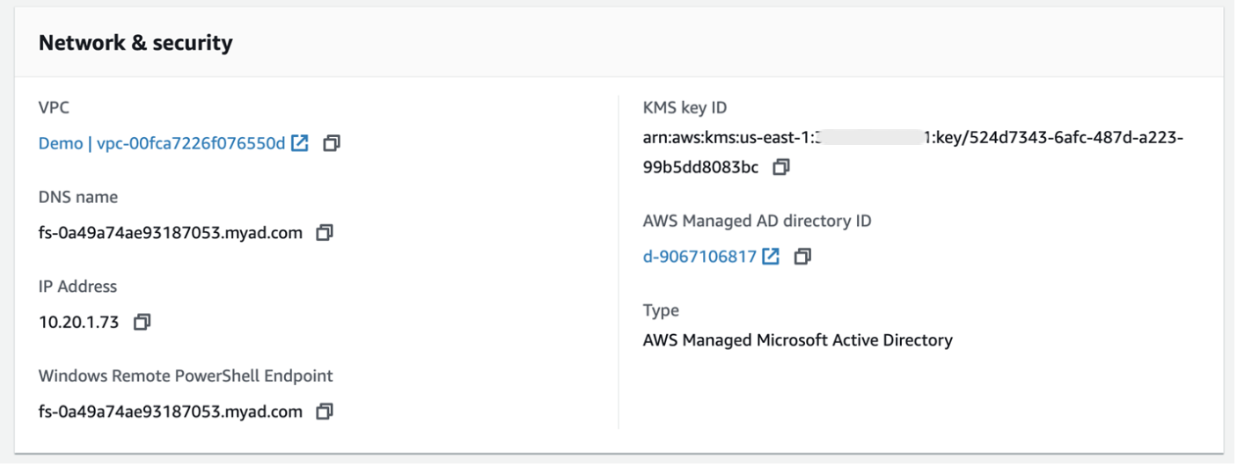
図 2: Amazon FSx ファイルシステムの DNS 名
次に、ファイルシステム管理者グループのメンバーであるユーザーとして Windows インスタンスに接続します。Windows の [スタート] メニューから共有フォルダ GUI ツールを開き、fsmgmt.msc を実行します (図 3)。[アクション] メニューから別のコンピュータに接続を選択し、Amazon FSx ファイルシステムのドメインネームシステム (DNS) の名前を入力します。接続したら、ルートホームディレクトリフォルダの新しいファイル共有を作成します。
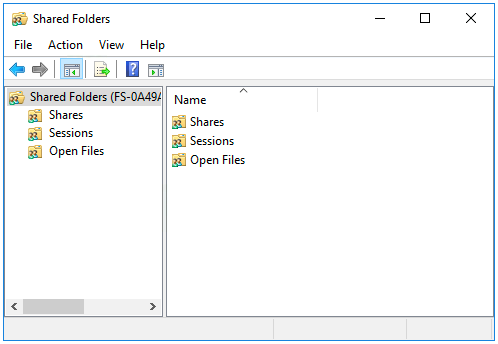
図 3: 共有フォルダ GUI
Active Directory ユーザーとコンピュータを開きます (図 4)。ホームフォルダを設定するすべてのユーザーを選択し、右クリックしてプロパティを選択します。ここから、[プロファイル] タブに移動し、ホームフォルダのパスを設定します。前の手順で作成した Amazon FSx ファイルシステムとルートホームディレクトリフォルダへのパスを \\fs-012345678901234567.myad.com\<FolderName>\%username% の形式で指定し、適用をクリックします。
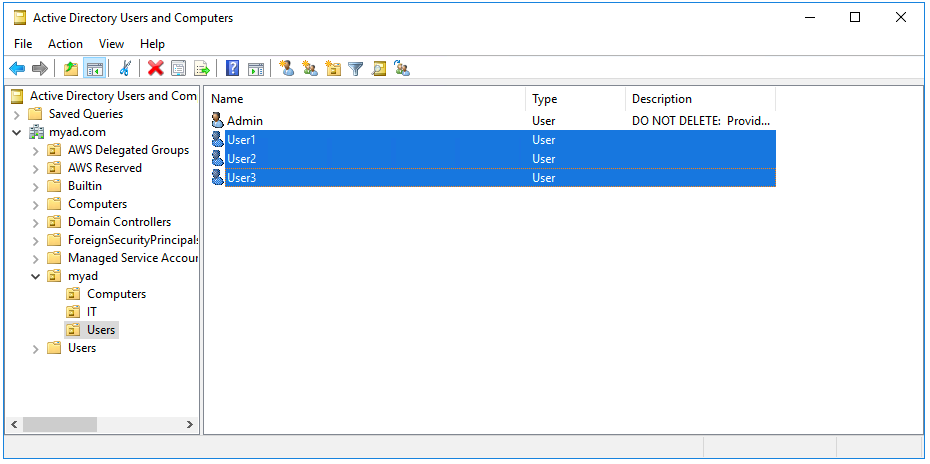
図 4: Active Directory ユーザーとコンピュータ
ユーザーが Microsoft Windows ドメインに参加しているインスタンスにログインすると、ホームディレクトリフォルダにマップされたドライブがあります (図 5)。
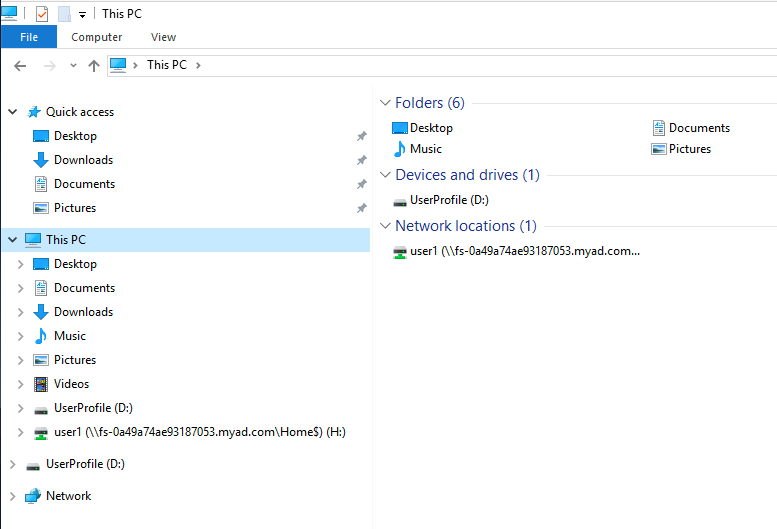
図 5: Windows Explorer
まとめ
この記事では、FSx for Windows File Server が完全マネージド型のネイティブ Windows ファイルシステムを使用して、ユーザーホームディレクトリとユーザーファイル共有をホストする方法を確認しました。ユーザーが Windows インスタンスにログインする時に、Windows File Server ファイルシステムのユーザーホームディレクトリと FSx を作成してマップする手順を説明しました。Amazon FSx からユーザーのホームディレクトリにサービスを提供され、このオーバーヘッドが処理されるため、ファイルサーバーのインフラストラクチャにパッチを適用して維持する必要がなくなりました。AWS DataSync を使用してファイル共有を Amazon FSx for Windows File Server ファイルシステムに移行する方法については、今後のブログ記事をご期待ください。
ご不明な点がございましたら、コメントをお寄せください。いつも読んでくださってありがとうございます。